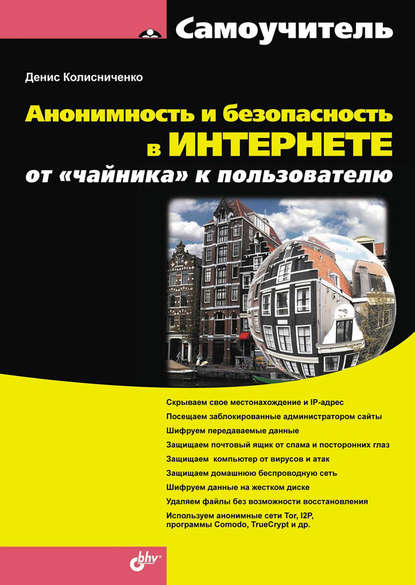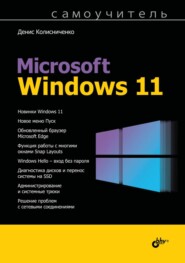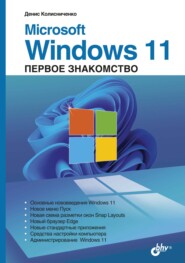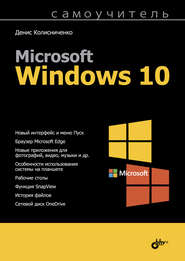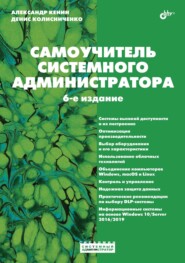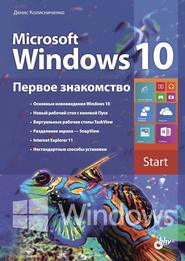По всем вопросам обращайтесь на: info@litportal.ru
(©) 2003-2024.
✖
Анонимность и безопасность в Интернете. От «чайника» к пользователю
Настройки чтения
Размер шрифта
Высота строк
Поля
С помощью анонимайзера скрывается не только ваш IP-адрес, но и ваше местонахождение, определяемое по IP-адресу. Но иногда нужно скрыть местонахождение более гибко, а именно – получить IP-адрес определенной страны. Как правило, к таким мерам прибегают пользователи, которым нужно посетить ограничиваемые сайты.
Из личного опыта…
Нет, никаких мыслей о взломе! Такая операция иногда бывает необходимой самым законопослушным пользователям. В 2009-ом году я столкнулся с анекдотической ситуацией. Крупнейший украинский провайдер "Укртелеком" использовал IP-адреса из диапазона лондонского провайдера. В результате, когда пользователи "Укртелекома" заходили на украинские сайты, их системы статистики считали, что пользователь пришел из Великобритании. А некоторые наши особо патриотические сайты ограничивают доступ всех зарубежных пользователей. Ну надо же – купил Интернет у крупнейшего национального провайдера, а вся страна считает тебя чужаком. Как сейчас обстоят дела у "Укртелекома" не интересовался, но в то время ситуация была вполне реальной.
Выбрать страну проживания можно с помощью анонимных прокси-серверов. Однако прежде, чем разбираться с анонимными прокси-серверами, поговорим сначала о прокси-серверах обычных.
1.3.1. Прокси-сервер – что это?
Итак, что такое прокси-сервер? Это узел сети, служащий для кэширования информации и ограничения доступа в сеть. Прокси-серверы устанавливаются как администраторами локальной сети для нужд ее самой, так и провайдерами Интернета для нужд всех их клиентов.
Имя или IP-адрес прокси-сервера можно занести в настройки браузера. В результате браузер будет обращаться к какому-либо узлу сети не напрямую, а через прокси-сервер (то есть запрос будет передаваться сначала на прокси-сервер). А прокси-сервер уже может запросить имя пользователя и пароль (если такое поведение задал администратор прокси) и только потом предоставить пользователю доступ к узлу.
Некоторые ленивые администраторы самодельных локальных сетей применяют прокси для ограничения доступа своих пользователей к Интернету, поскольку более сложные методы им реализовывать неохота (или экономически нецелесообразно).
Однако большинство прокси-серверов используются не для аутентификации, а для кэширования страниц. Браузер обращается к прокси-серверу и передает адрес страницы, которую хочет просмотреть пользователь. Если такая страница имеется в кэше прокси-сервера (а это возможно, если эту страницу недавно кто-то из пользователей сети уже просматривал), то прокси-сервер сразу передает ее пользователю. В результате обращение к удаленному узлу даже не производится, что снижает нагрузку на интернет-канал, экономит деньги, ресурсы удаленного узла и повышает скорость доступа к Интернету. Одно дело передать данные по локальной сети, где скорость соединения доходит до 1000 Мбит/с (в случае с Gigabit Ethernet), другое дело – передать данные по интернет-каналу, где скорость доступа порой ниже 5 Мбит/с (ну, лично я избалован своим провайдером с его скоростью 50 Мбит/с, а вот сосед неудачно выбрал провайдера и довольствуется скоростью всего 2 Мбит/с).
Дальнейшее развитие прокси-серверов – прозрачные прокси-серверы. Суть их заключается в том, что весь веб-трафик с помощью правил брандмауэра сети перенаправляется на прокси-сервер, в результате чего ускоряется доступ к прокэшированным страницам и устраняется необходимость настраивать отдельно каждый клиентский компьютер (точнее, каждый браузер на каждом клиентском компьютере).
1.3.2. Настраиваем анонимный прокси-сервер
Теперь вернемся к рассмотрению анонимных прокси-серверов. Как правило, анонимный прокси-сервер – это обычный прокси-сервер, но неправильно настроенный. Администраторы таких серверов забывают запретить доступ к своему серверу чужим узлам. Впрочем, есть и публичные (открытые) прокси, которые намеренно разрешают доступ всем желающим.
Для обеспечения анонимности вам нужно просто указать IP-адрес такого прокси-сервера в настройках браузера.
Где достать адрес анонимного прокси? Списки таких адресов публикуются на различных ресурсах – например, на http://www.cooleasy.com/. Там вы найдете IP-адреса прокси-серверов из разных стран (рис. 1.2). Дополнительные IP-адреса можно найти по запросу Free proxy. Еще один полезный сайт: http://spys.ru/aproxy/ (http://spys.ru/aproxy/).
Рис. 1.2. Списки анонимных прокси
Примечание
Кстати, на сайте www.cooleasy.com есть и собственный анонимайзер: http://www.cooleasy.com/webproxy/ (http://www.cooleasy.com/webproxy/).
Найдя заветный IP-адрес, пропишите его в настройках браузера.
В Internet Explorer для этого нужно выполнить следующие действия:
1. Выберите команду меню Сервис | Свойства обозревателя.
2. Перейдите на вкладку Подключения (рис. 1.3).
3. Нажмите кнопку Настройка сети. В открывшемся окне (рис. 1.4) установите флажок Использовать прокси-сервер для локальных подключений (не применяется для коммутируемых или VPN-подключений).
4. Введите IP-адрес прокси-сервера и его порт. Обычно порт указывается в списке прокси в отдельной колонке или через двоеточие – например, 192.168.2.100:3128
(здесь 3128 – номер порта). Стандартные номера портов для прокси: 80, 3128, 8080.
5. Для установки разных прокси для различных сетевых ресурсов (HTTP, FTP и т. д.) нажмите кнопку Дополнительно и введите соответствующие адреса (рис. 1.5)
Рис. 1.3. Свойства обозревателя: вкладка Подключения
Рис. 1.4. Окно настройки параметров локальной сети
Рис. 1.5. Окно параметров прокси-сервера
Рис. 1.6. Окно настроек Firefox
В Google Chrome последовательность действий будет иной:
1. Нажмите кнопку вызова страницы настроек (с изображением гаечного ключа).
2. Из открывшегося окна выберите команду Параметры.
3. Перейдите в раздел Расширенные, нажмите кнопку Изменить настройки прокси-сервера.
4. Откроется уже знакомое окно (см. рис. 1.5) параметров браузера IE (браузер Google Chrome использует некоторые настройки IE). Далее последовательность действий такая же, как и для IE.
Если у вас Firefox:
1. Выберите команду меню Firefox | Настройки | Настройки.
2. Перейдите на вкладку Сеть (рис. 1.6).
3. Нажмите кнопку Настроить. В открывшемся окне (рис. 1.7) выберите Ручная настройка сервиса прокси и введите в поле HTTP прокси IP-адрес проксисервера и его порт.
Пользователям браузера Opera нужно выполнить следующие действия:
1. Выбрать команду Opera | Настройки | Общие настройки.
2. Перейти на вкладку Расширенные, затем – в раздел Сеть (рис. 1.8).
3. Нажать кнопку Прокси-серверы.
4. В открывшемся окне выбрать Конфигурировать прокси-сервер вручную и ввести в поле HTTP адрес прокси-сервера, а в поле Порт – его порт (рис. 1.9).
Рис. 1.7. Параметры соединения
Рис. 1.8. Настройки браузера Opera
Рис. 1.9. Параметры прокси-сервера
1.3.3. Достоинства и недостатки анонимных прокси-серверов
Особых преимуществ перед анонимайзерами у анонимных прокси-серверов нет, если не считать того, что вы можете выбрать анонимный прокси с нужным вам IP-адресом. А вот недостатков достаточно:
? непостоянство – как уже отмечалось, некоторые анонимные прокси-серверы это плохо настроенные обычные. Когда администратор поймет, что его прокси используется в качестве публичного (анонимного), он закроет доступ, и вы больше не сможете использовать привычный IP-адрес;
? низкая скорость доступа – подобрать анонимный прокси с высокой скоростью доступа не всегда получается;
Из личного опыта…
Нет, никаких мыслей о взломе! Такая операция иногда бывает необходимой самым законопослушным пользователям. В 2009-ом году я столкнулся с анекдотической ситуацией. Крупнейший украинский провайдер "Укртелеком" использовал IP-адреса из диапазона лондонского провайдера. В результате, когда пользователи "Укртелекома" заходили на украинские сайты, их системы статистики считали, что пользователь пришел из Великобритании. А некоторые наши особо патриотические сайты ограничивают доступ всех зарубежных пользователей. Ну надо же – купил Интернет у крупнейшего национального провайдера, а вся страна считает тебя чужаком. Как сейчас обстоят дела у "Укртелекома" не интересовался, но в то время ситуация была вполне реальной.
Выбрать страну проживания можно с помощью анонимных прокси-серверов. Однако прежде, чем разбираться с анонимными прокси-серверами, поговорим сначала о прокси-серверах обычных.
1.3.1. Прокси-сервер – что это?
Итак, что такое прокси-сервер? Это узел сети, служащий для кэширования информации и ограничения доступа в сеть. Прокси-серверы устанавливаются как администраторами локальной сети для нужд ее самой, так и провайдерами Интернета для нужд всех их клиентов.
Имя или IP-адрес прокси-сервера можно занести в настройки браузера. В результате браузер будет обращаться к какому-либо узлу сети не напрямую, а через прокси-сервер (то есть запрос будет передаваться сначала на прокси-сервер). А прокси-сервер уже может запросить имя пользователя и пароль (если такое поведение задал администратор прокси) и только потом предоставить пользователю доступ к узлу.
Некоторые ленивые администраторы самодельных локальных сетей применяют прокси для ограничения доступа своих пользователей к Интернету, поскольку более сложные методы им реализовывать неохота (или экономически нецелесообразно).
Однако большинство прокси-серверов используются не для аутентификации, а для кэширования страниц. Браузер обращается к прокси-серверу и передает адрес страницы, которую хочет просмотреть пользователь. Если такая страница имеется в кэше прокси-сервера (а это возможно, если эту страницу недавно кто-то из пользователей сети уже просматривал), то прокси-сервер сразу передает ее пользователю. В результате обращение к удаленному узлу даже не производится, что снижает нагрузку на интернет-канал, экономит деньги, ресурсы удаленного узла и повышает скорость доступа к Интернету. Одно дело передать данные по локальной сети, где скорость соединения доходит до 1000 Мбит/с (в случае с Gigabit Ethernet), другое дело – передать данные по интернет-каналу, где скорость доступа порой ниже 5 Мбит/с (ну, лично я избалован своим провайдером с его скоростью 50 Мбит/с, а вот сосед неудачно выбрал провайдера и довольствуется скоростью всего 2 Мбит/с).
Дальнейшее развитие прокси-серверов – прозрачные прокси-серверы. Суть их заключается в том, что весь веб-трафик с помощью правил брандмауэра сети перенаправляется на прокси-сервер, в результате чего ускоряется доступ к прокэшированным страницам и устраняется необходимость настраивать отдельно каждый клиентский компьютер (точнее, каждый браузер на каждом клиентском компьютере).
1.3.2. Настраиваем анонимный прокси-сервер
Теперь вернемся к рассмотрению анонимных прокси-серверов. Как правило, анонимный прокси-сервер – это обычный прокси-сервер, но неправильно настроенный. Администраторы таких серверов забывают запретить доступ к своему серверу чужим узлам. Впрочем, есть и публичные (открытые) прокси, которые намеренно разрешают доступ всем желающим.
Для обеспечения анонимности вам нужно просто указать IP-адрес такого прокси-сервера в настройках браузера.
Где достать адрес анонимного прокси? Списки таких адресов публикуются на различных ресурсах – например, на http://www.cooleasy.com/. Там вы найдете IP-адреса прокси-серверов из разных стран (рис. 1.2). Дополнительные IP-адреса можно найти по запросу Free proxy. Еще один полезный сайт: http://spys.ru/aproxy/ (http://spys.ru/aproxy/).
Рис. 1.2. Списки анонимных прокси
Примечание
Кстати, на сайте www.cooleasy.com есть и собственный анонимайзер: http://www.cooleasy.com/webproxy/ (http://www.cooleasy.com/webproxy/).
Найдя заветный IP-адрес, пропишите его в настройках браузера.
В Internet Explorer для этого нужно выполнить следующие действия:
1. Выберите команду меню Сервис | Свойства обозревателя.
2. Перейдите на вкладку Подключения (рис. 1.3).
3. Нажмите кнопку Настройка сети. В открывшемся окне (рис. 1.4) установите флажок Использовать прокси-сервер для локальных подключений (не применяется для коммутируемых или VPN-подключений).
4. Введите IP-адрес прокси-сервера и его порт. Обычно порт указывается в списке прокси в отдельной колонке или через двоеточие – например, 192.168.2.100:3128
(здесь 3128 – номер порта). Стандартные номера портов для прокси: 80, 3128, 8080.
5. Для установки разных прокси для различных сетевых ресурсов (HTTP, FTP и т. д.) нажмите кнопку Дополнительно и введите соответствующие адреса (рис. 1.5)
Рис. 1.3. Свойства обозревателя: вкладка Подключения
Рис. 1.4. Окно настройки параметров локальной сети
Рис. 1.5. Окно параметров прокси-сервера
Рис. 1.6. Окно настроек Firefox
В Google Chrome последовательность действий будет иной:
1. Нажмите кнопку вызова страницы настроек (с изображением гаечного ключа).
2. Из открывшегося окна выберите команду Параметры.
3. Перейдите в раздел Расширенные, нажмите кнопку Изменить настройки прокси-сервера.
4. Откроется уже знакомое окно (см. рис. 1.5) параметров браузера IE (браузер Google Chrome использует некоторые настройки IE). Далее последовательность действий такая же, как и для IE.
Если у вас Firefox:
1. Выберите команду меню Firefox | Настройки | Настройки.
2. Перейдите на вкладку Сеть (рис. 1.6).
3. Нажмите кнопку Настроить. В открывшемся окне (рис. 1.7) выберите Ручная настройка сервиса прокси и введите в поле HTTP прокси IP-адрес проксисервера и его порт.
Пользователям браузера Opera нужно выполнить следующие действия:
1. Выбрать команду Opera | Настройки | Общие настройки.
2. Перейти на вкладку Расширенные, затем – в раздел Сеть (рис. 1.8).
3. Нажать кнопку Прокси-серверы.
4. В открывшемся окне выбрать Конфигурировать прокси-сервер вручную и ввести в поле HTTP адрес прокси-сервера, а в поле Порт – его порт (рис. 1.9).
Рис. 1.7. Параметры соединения
Рис. 1.8. Настройки браузера Opera
Рис. 1.9. Параметры прокси-сервера
1.3.3. Достоинства и недостатки анонимных прокси-серверов
Особых преимуществ перед анонимайзерами у анонимных прокси-серверов нет, если не считать того, что вы можете выбрать анонимный прокси с нужным вам IP-адресом. А вот недостатков достаточно:
? непостоянство – как уже отмечалось, некоторые анонимные прокси-серверы это плохо настроенные обычные. Когда администратор поймет, что его прокси используется в качестве публичного (анонимного), он закроет доступ, и вы больше не сможете использовать привычный IP-адрес;
? низкая скорость доступа – подобрать анонимный прокси с высокой скоростью доступа не всегда получается;